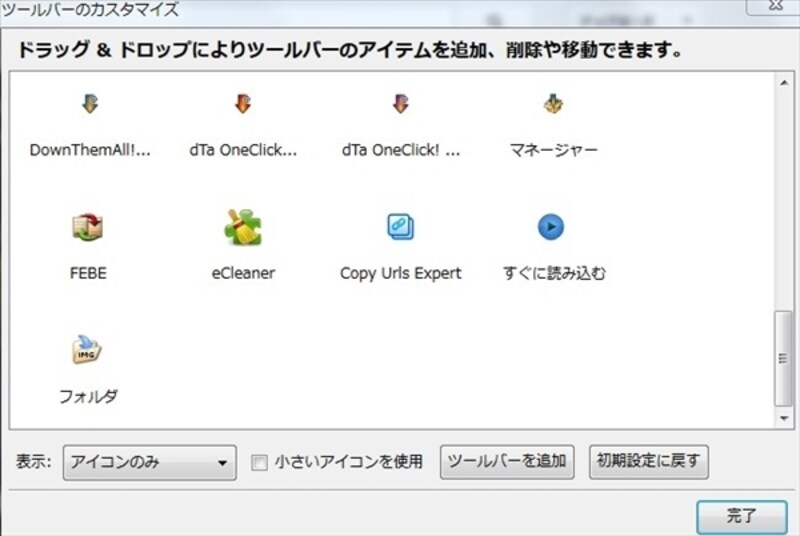素早く画像が保存できるアドオン「Save Image in Folder」
自分が好きなサイトを閲覧していると、保存して後に個人的に見たい画像がいろいろと出てきませんか? そういった時は通常、右クリックして「名前を付けて画像を保存する」を選ぶわけですが、毎回、このような作業が面倒だと感じることはありませんか。そのような時に便利なのが、素早く画像が保存できるアドオン「Save Image in Folder」です。
表示から「Save Image in Folder」をツールバーに追加
Save Image in Folderの使い方は簡単なのですが、その前にいくつか設定しておく必要がある項目があります。まず、アドオンをダウンロードして、Firefoxを再起動します。
ここでFirefoxの上にある「表示」を選ぶと「ツールバー」がありますので、さらにそれを選ぶと、「カスタマイズ」という項目が見つかりますので押してください(1枚目の画像参照)。
ツールバーを見つけたらドラッグしてください。
フォルダの編集
Save Image in Folderのツールバーの追加のほかに、「フォルダの編集」というものがあります。これは任意の場所に画像を保存するための設定です。フォルダの編集を押すと、2枚目の画像が出てきます。ここで新規を選択して自分が保存したい場所を選びます。
Save Image in Folderの使い方
画像を保存する場所を指定したら、あとは好きな画像を選ぶだけです。保存したい画像の場所にカーソルを合わせて、マウスを右クリックすると、「Save Image in Folder」があるのでこれを押します。すると、先ほどフォルダの編集した名前がありますので、これを選択するだけで保存完了です。
保存した画像を確認したい場合はツールバーを選ぶだけです。ただ、この「Save Image in Folder」は画像をまとめてダウンロードすることはできないので、もし、まとめて画像をダウンロードした場合は「DownThemAll!」といったアドオンが必要になります。
■Save Image in Folder
価格:無料
公式サイト:https://addons.mozilla.org/ja/firefox/addon/save-image-in-folder/